Bạn muốn reset WordPress về trạng thái ban đầu để khắc phục lỗi hoặc làm mới website? Trong bài viết này, Tino sẽ hướng dẫn cách reset WordPress về mặc đinh, bao gồm phương pháp sử dụng plugin WP Reset và cách reset thủ công qua cPanel.
Khi nào cần reset WordPress về mặc định thiết lập ban đầu?
- Trang web gặp lỗi nghiêm trọng: Khi WordPress bị lỗi không thể khắc phục bằng các phương pháp thông thường, reset là cách giúp đưa trang web về trạng thái ban đầu.
- Thử nghiệm và phát triển website: Nếu bạn thường xuyên thử nghiệm plugin, theme hoặc các tính năng mới, việc reset giúp tạo môi trường sạch để kiểm tra mà không bị ảnh hưởng bởi dữ liệu cũ.
- Dọn dẹp trang web: Khi trang web chứa quá nhiều dữ liệu không cần thiết, việc reset giúp xóa bỏ các nội dung thừa và tối ưu lại hệ thống.
- Thay đổi mục đích sử dụng website: Nếu bạn muốn xây dựng lại trang web theo một hướng hoàn toàn mới, reset WordPress giúp bạn bắt đầu từ đầu mà không phải cài đặt lại.
- Bảo mật và khắc phục sự cố: Khi trang web bị tấn công hoặc dính mã độc, việc reset có thể là giải pháp giúp loại bỏ các mối đe dọa và bảo vệ dữ liệu tốt hơn.
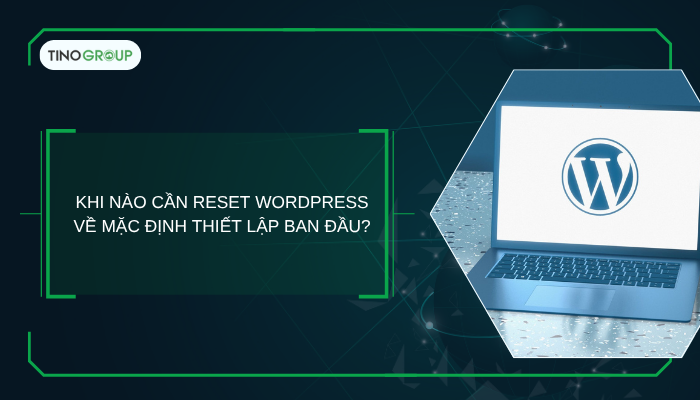
Những lưu ý khi reset WordPress về mặc định
Khi reset WordPress về mặc định thiết lập ban đầu, bạn cần lưu ý một số điều quan trọng sau:
- Sao lưu dữ liệu quan trọng: Reset WordPress sẽ xóa toàn bộ nội dung, cài đặt, plugin và theme. Vì vậy, hãy sao lưu dữ liệu trước khi thực hiện để tránh mất thông tin quan trọng.
- Kiểm tra lại mục đích reset: Đảm bảo rằng bạn thực sự cần reset WordPress. Nếu chỉ muốn xóa một phần dữ liệu hoặc khắc phục lỗi nhỏ, có thể có những phương pháp khác đơn giản hơn mà không cần reset hoàn toàn.
- Chọn phương pháp reset phù hợp: Có nhiều cách để reset WordPress như sử dụng plugin, thao tác thủ công trong cơ sở dữ liệu hoặc cài đặt lại từ đầu. Hãy chọn phương pháp phù hợp với nhu cầu của bạn.
- Kiểm tra tài khoản quản trị: Sau khi reset, tài khoản quản trị có thể bị xóa hoặc thay đổi. Hãy đảm bảo bạn có quyền truy cập để đăng nhập lại vào trang quản trị.
- Xóa bộ nhớ đệm nếu cần: Nếu sau khi reset, trang web vẫn hiển thị nội dung cũ, hãy kiểm tra và xóa bộ nhớ đệm trình duyệt hoặc cache của hosting để cập nhật trạng thái mới.
- Kiểm tra website sau khi reset: Đừng quên kiểm tra lại toàn bộ website để đảm bảo mọi thứ hoạt động bình thường và không gặp lỗi sau khi reset.
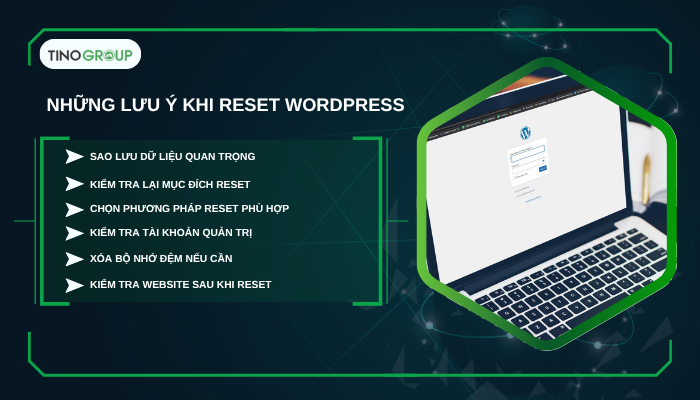
Một số cách reset WordPress về mặc định thiết lập ban đầu
Sử dụng Plugin WP Reset
Plugin WP Reset là một trong những công cụ phổ biến và dễ sử dụng nhất để đưa WordPress về trạng thái mặc định. Dưới đây là các bước chi tiết:
Bước 1: Đăng nhập vào trang quản trị WordPress.
Bước 2: Chọn Plugins -> Add New Plugin.
Bước 3: Tìm kiếm WP Reset, sau đó nhấn Install Now và kích hoạt plugin.
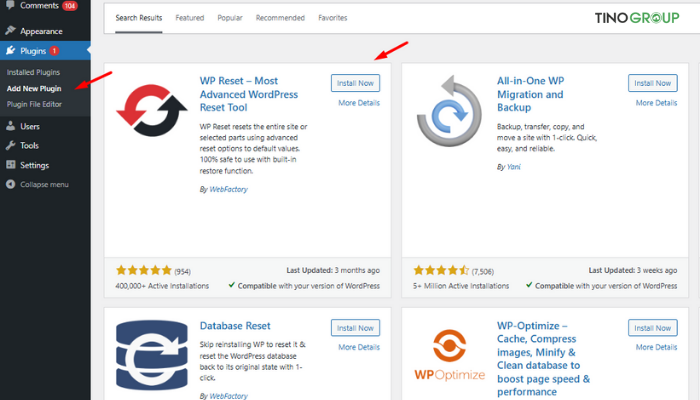
Bước 4: Vào Tools -> WP Reset trong menu quản trị.
Bước 5: Cuộn xuống phần Site Reset và nhập từ “reset” vào ô xác nhận.
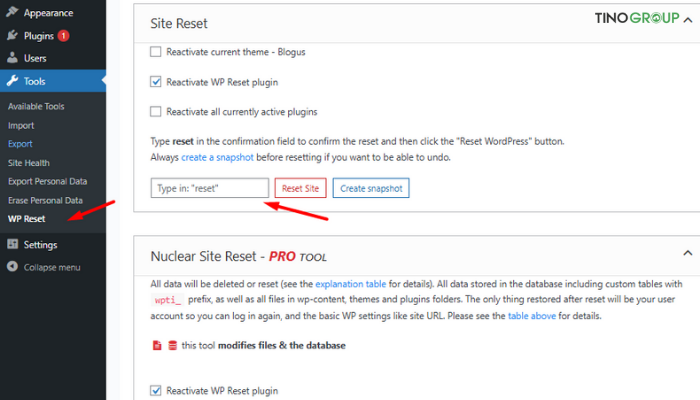
Nhấn Reset Site. Hệ thống sẽ yêu cầu xác nhận, bạn chỉ cần nhấn vào nút xác nhận để tiếp tục.
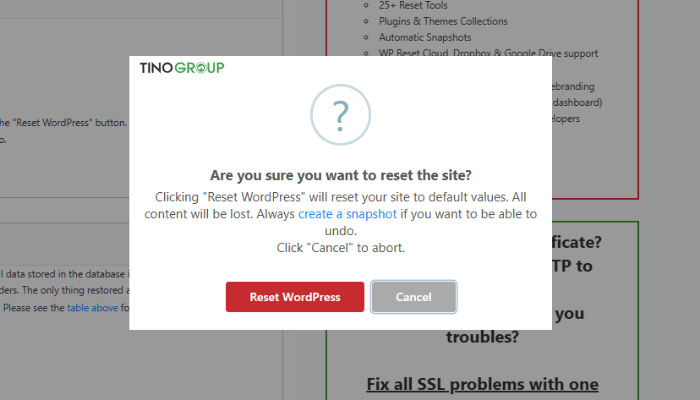
Sau khi hoàn tất, bạn sẽ được chuyển đến trang đăng nhập và thấy rằng website đã trở về trạng thái mặc định
Reset thủ công qua cPanel
Nếu bạn muốn reset WordPress mà không sử dụng plugin, bạn có thể thực hiện thủ công qua cPanel. Các bước bao gồm:
Bước 1: Trước khi thực hiện bất kỳ thao tác nào, hãy sao lưu toàn bộ dữ liệu của website (cơ sở dữ liệu và tệp tin) để đảm bảo an toàn.
Bước 2: Truy cập vào cPanel hosting và tìm phần WordPress Manager by Softaculous.
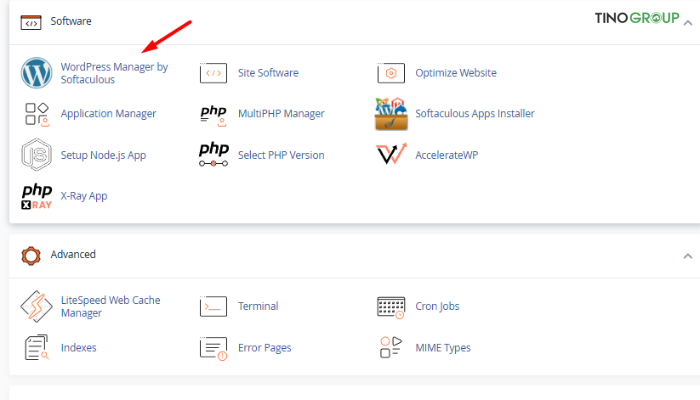
Bước 3: Nhấn vào biểu tượng mũi tên xuống tại tên miền website.
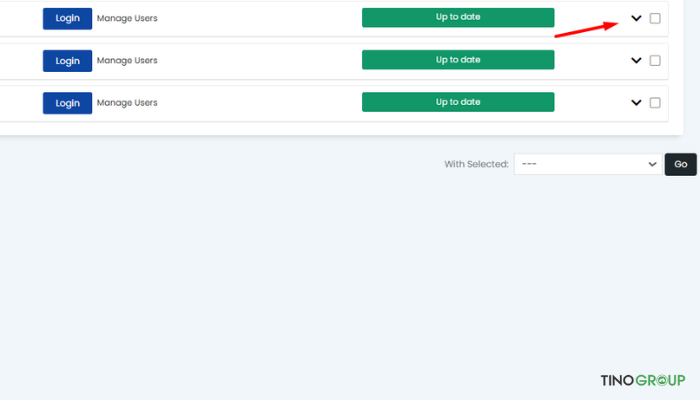
Bước 4: Chọn Uninstall

Bước 5: Kiểm tra lại lần nữa rồi nhấn Remove Installation.
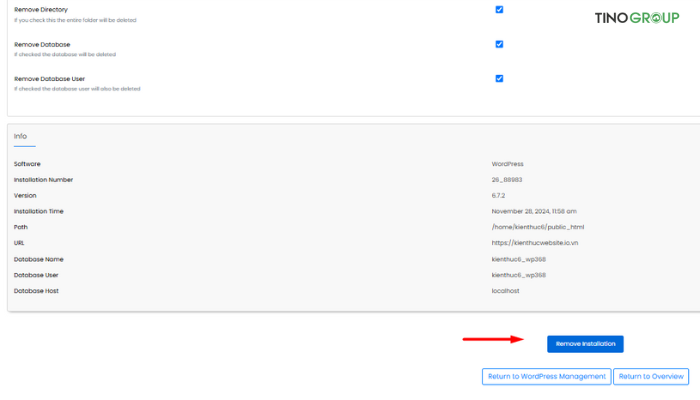
Nhấn OK để xác nhận
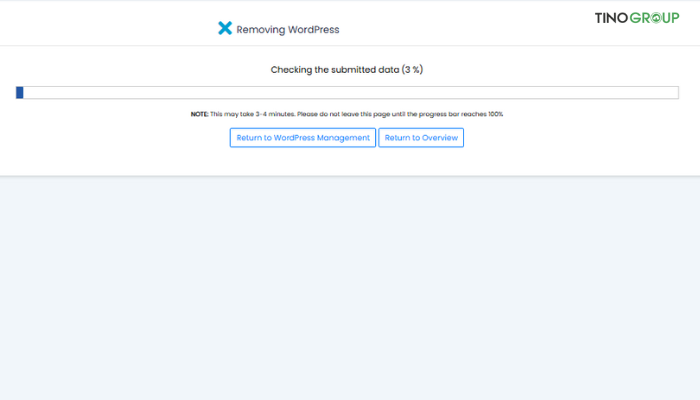
Bước 6: Quay lại trang Softaculous và tiến hành cài đặt lại WordPress với tên miền cũ.
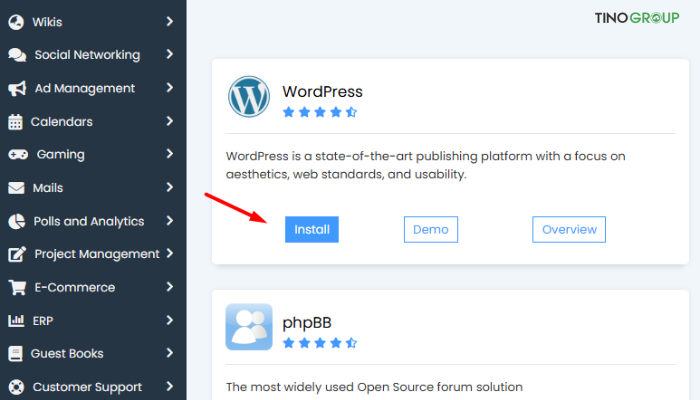
Bạn có thể tham khảo bài viết: Cách cài đặt WordPress tự động và thủ công để biết thêm chi tiết.
Kết luận
Tóm lại, việc reset WordPress là một giải pháp hữu ích khi bạn muốn làm mới trang web mà không cần cài đặt lại từ đầu. Tuy nhiên, trước khi thực hiện, bạn nên sao lưu dữ liệu quan trọng để tránh mất mát thông tin. Hy vọng bài viết này đã giúp bạn hiểu rõ hơn về cách reset WordPress và áp dụng thành công khi cần thiết.
Những câu hỏi thường gặp
Reset WordPress có làm mất toàn bộ dữ liệu không?
Có, khi bạn reset WordPress về mặc định, tất cả bài viết, trang, bình luận, cài đặt, plugin và theme sẽ bị xóa. Tuy nhiên, một số plugin cho phép bạn giữ lại một số dữ liệu quan trọng.
Tôi có thể khôi phục website sau khi reset không?
Không, trừ khi bạn đã sao lưu trước khi reset. Nếu không có bản sao lưu, dữ liệu sẽ bị mất vĩnh viễn.
Reset WordPress có mất phí không?
Reset WordPress không mất phí nếu bạn tự thực hiện bằng các phương pháp như sử dụng plugin miễn phí, phpMyAdmin hoặc cài đặt lại từ đầu. Tuy nhiên, nếu bạn thuê dịch vụ từ bên thứ ba hoặc sử dụng plugin trả phí, có thể sẽ phát sinh chi phí.
Reset WordPress có làm mất SEO không?
Có thể. Việc reset sẽ xóa toàn bộ nội dung, bao gồm bài viết, trang và cấu trúc permalink, điều này có thể ảnh hưởng đến thứ hạng SEO của website.
Reset WordPress có ảnh hưởng đến tên miền và hosting không?
Không, việc reset WordPress chỉ ảnh hưởng đến nội dung và cấu hình của website, không ảnh hưởng đến tên miền hoặc dịch vụ hosting. Tên miền và hosting vẫn hoạt động bình thường sau khi reset, nhưng website sẽ trở về trạng thái “trống” như lúc mới cài đặt.
Có cách nào reset WordPress mà không mất bài viết không?
Bạn có thể sử dụng plugin WP Reset và chọn Chỉ reset cài đặt (Keep Content) để giữ lại bài viết nhưng xóa plugin & theme.



![Nên dùng phần mềm quản lý bán hàng nào: Bí quyết lựa chọn tối ưu [2026]](https://tino.vn/blog/wp-content/uploads/2025/12/nen-dung-phan-mem-quan-ly-ban-hang-nao-cover-150x150.png)



![Hướng dẫn sửa lỗi Maximum Execution Time Exceeded trong WordPress [2026]](https://tino.vn/blog/wp-content/uploads/2025/12/sua-loi-Maximum-Execution-Time-Exceeded-cover-150x150.png)






![Hướng dẫn cách chặn spam comment WordPress hiệu quả [2025]](https://tino.vn/blog/wp-content/uploads/2025/10/chan-spam-comment-wordpress-cover-260x176.png)

![Cách chèn hình ảnh vào WordPress chuẩn SEO [2025]](https://tino.vn/blog/wp-content/uploads/2025/10/cach-chen-hinh-anh-vao-wordpress-cover-1-260x176.png)
![Cách lên lịch đăng bài trên website WordPress: dễ dàng cho người mới [2025]](https://tino.vn/blog/wp-content/uploads/2025/09/cach-len-lich-dang-bai-tren-website-wordpress-cover-260x176.png)
![Hướng dẫn cách chèn link vào WordPress chi tiết A-Z [2025]](https://tino.vn/blog/wp-content/uploads/2025/09/cach-chen-lien-ket-vao-wordpress-cover-260x176.png)
